Cũng giống như nhiều hệ điều hành khác, Microsoft cung cấp một loạt các ứng dụng mặc định cho Windows 11. Đây là các ứng dụng được cài đặt sẵn trên hệ điều hành mà bạn không thể gỡ bỏ nó theo cách thông thường. Không phủ định rằng đây hầu hết đều là những ứng dụng hữu ích, nhưng trong một vài tình huống, chúng cũng có thể đem đến nhiều phiền toái cho người dùng, đơn cử như việc chiếm dung lượng lưu trữ của hệ thống.
Nếu đây là tình huống mà bạn gặp phải, thì rất có thể bạn đang thắc mắc rằng các ứng dụng cài đặt sẵn này chiếm bao nhiêu dung lượng lưu trữ trên PC của mình. Một báo cáo mới từ Oofhours đã làm sáng tỏ câu hỏi này.
Thông qua một vài thủ thuật PowerShell, các kỹ sư Oofhours đã tìm ra kích thước của các ứng dụng Windows 11 mặc định. Như có thể thấy trong ảnh chụp màn hình bên dưới, các ứng dụng được sắp xếp theo thứ tự kích thước (tính bằng byte) giảm dần. Trong đó Microsoft Teams là ứng dụng lớn nhất khi chiếm tới 91MB dung lượng lưu trữ.
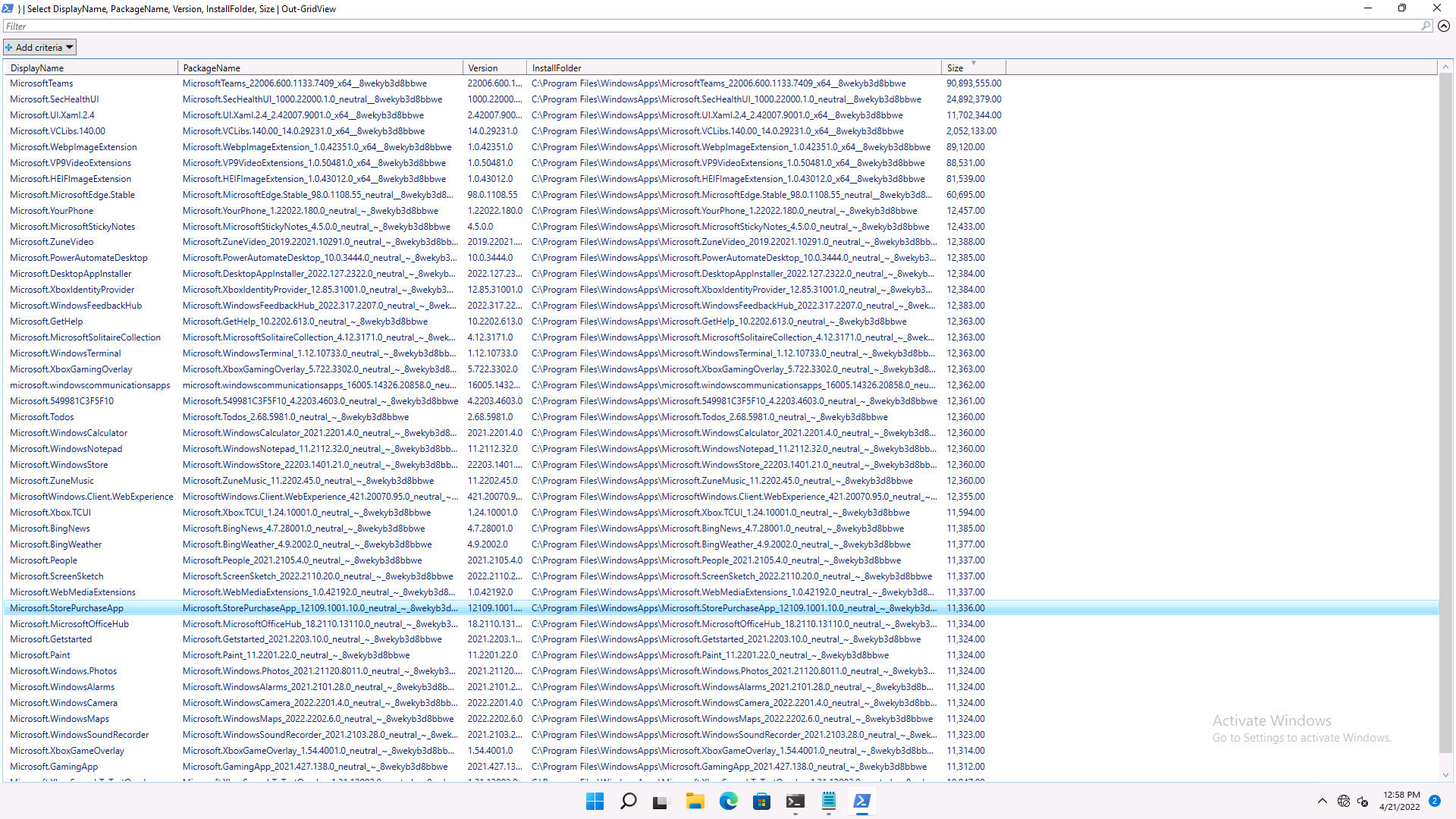
Tuy nhiên, sự bất thường đã được ghi lại khi một số ứng dụng như Microsoft Store Purchase lại có trọng lượng nhẹ khó hiểu, chỉ 11kB. Một số nghiên cứu khác đã được thực hiện để làm rõ vấn đề này. Kết quả cho thấy dường như có hai thư mục riêng biệt cho ứng dụng này và nếu cộng gộp lại, tổng kích thước thực sự của ứng dụng này là khoảng 37MB.
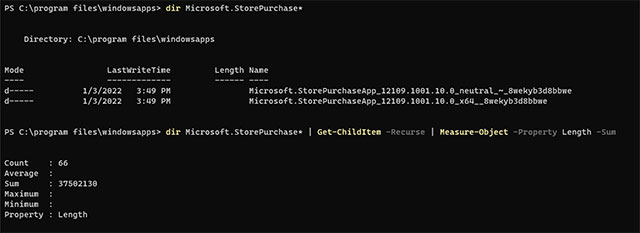
Tất nhiên trường hợp như vậy không chỉ xảy ra với Microsoft Store Purchase. Sau khi xem xét và tổng kết, nhóm Oofhours đã đi đến kết luận các ứng dụng mặc định của Windows 11 đang chiếm tới khoảng 1,6GB dung lượng lưu trữ trên hệ thống.

Công bằng mà nói thì đây là con số không quá lớn với các hệ thống PC hiện đại, nhưng cũng không phải nhỏ đối với những người hiếm khi hoặc không bao giờ sử dụng đến các ứng dụng này.
Nếu bạn muốn kiểm tra kích thước của tất cả các ứng dụng đã cài đặt trên PC Windows của mình thông qua PowerShell (bao gồm cả ứng dụng mặc định và ứng dụng được tải xuống từ Microsoft Store), bạn chỉ cần khởi chạy PowerShell sử dụng tập lệnh bên dưới:
Get-AppxProvisionedPackage -online | % {
# Get the main app package location using the manifest
$loc = Split-Path ( [Environment]::ExpandEnvironmentVariables($_.InstallLocation) ) -Parent
If ((Split-Path $loc -Leaf) -ieq 'AppxMetadata') {
$loc = Split-Path $loc -Parent
}
# Get a pattern for finding related folders
$matching = Join-Path -Path (Split-Path $loc -Parent) -ChildPath "$($_.DisplayName)*"
$size = (Get-ChildItem $matching -Recurse -ErrorAction Ignore | Measure-Object -Property Length -Sum).Sum
# Add the results to the output
$_ | Add-Member -NotePropertyName Size -NotePropertyValue $size
$_ | Add-Member -NotePropertyName InstallFolder -NotePropertyValue $loc
$_
} | Select DisplayName, PackageName, Version, InstallFolder, SizeLưu ý rằng thư mục "WindowsApps" thường bị ẩn theo mặc định, vì vậy bạn hãy bỏ ẩn nó trước tiên.
 Công nghệ
Công nghệ  AI
AI  Windows
Windows  iPhone
iPhone  Android
Android  Học IT
Học IT  Download
Download  Tiện ích
Tiện ích  Khoa học
Khoa học  Game
Game  Làng CN
Làng CN  Ứng dụng
Ứng dụng 





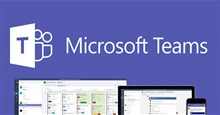












 Linux
Linux  Đồng hồ thông minh
Đồng hồ thông minh  macOS
macOS  Chụp ảnh - Quay phim
Chụp ảnh - Quay phim  Thủ thuật SEO
Thủ thuật SEO  Phần cứng
Phần cứng  Kiến thức cơ bản
Kiến thức cơ bản  Lập trình
Lập trình  Dịch vụ công trực tuyến
Dịch vụ công trực tuyến  Dịch vụ nhà mạng
Dịch vụ nhà mạng  Quiz công nghệ
Quiz công nghệ  Microsoft Word 2016
Microsoft Word 2016  Microsoft Word 2013
Microsoft Word 2013  Microsoft Word 2007
Microsoft Word 2007  Microsoft Excel 2019
Microsoft Excel 2019  Microsoft Excel 2016
Microsoft Excel 2016  Microsoft PowerPoint 2019
Microsoft PowerPoint 2019  Google Sheets
Google Sheets  Học Photoshop
Học Photoshop  Lập trình Scratch
Lập trình Scratch  Bootstrap
Bootstrap  Năng suất
Năng suất  Game - Trò chơi
Game - Trò chơi  Hệ thống
Hệ thống  Thiết kế & Đồ họa
Thiết kế & Đồ họa  Internet
Internet  Bảo mật, Antivirus
Bảo mật, Antivirus  Doanh nghiệp
Doanh nghiệp  Ảnh & Video
Ảnh & Video  Giải trí & Âm nhạc
Giải trí & Âm nhạc  Mạng xã hội
Mạng xã hội  Lập trình
Lập trình  Giáo dục - Học tập
Giáo dục - Học tập  Lối sống
Lối sống  Tài chính & Mua sắm
Tài chính & Mua sắm  AI Trí tuệ nhân tạo
AI Trí tuệ nhân tạo  ChatGPT
ChatGPT  Gemini
Gemini  Điện máy
Điện máy  Tivi
Tivi  Tủ lạnh
Tủ lạnh  Điều hòa
Điều hòa  Máy giặt
Máy giặt  Cuộc sống
Cuộc sống  TOP
TOP  Kỹ năng
Kỹ năng  Món ngon mỗi ngày
Món ngon mỗi ngày  Nuôi dạy con
Nuôi dạy con  Mẹo vặt
Mẹo vặt  Phim ảnh, Truyện
Phim ảnh, Truyện  Làm đẹp
Làm đẹp  DIY - Handmade
DIY - Handmade  Du lịch
Du lịch  Quà tặng
Quà tặng  Giải trí
Giải trí  Là gì?
Là gì?  Nhà đẹp
Nhà đẹp  Giáng sinh - Noel
Giáng sinh - Noel  Hướng dẫn
Hướng dẫn  Ô tô, Xe máy
Ô tô, Xe máy  Tấn công mạng
Tấn công mạng  Chuyện công nghệ
Chuyện công nghệ  Công nghệ mới
Công nghệ mới  Trí tuệ Thiên tài
Trí tuệ Thiên tài